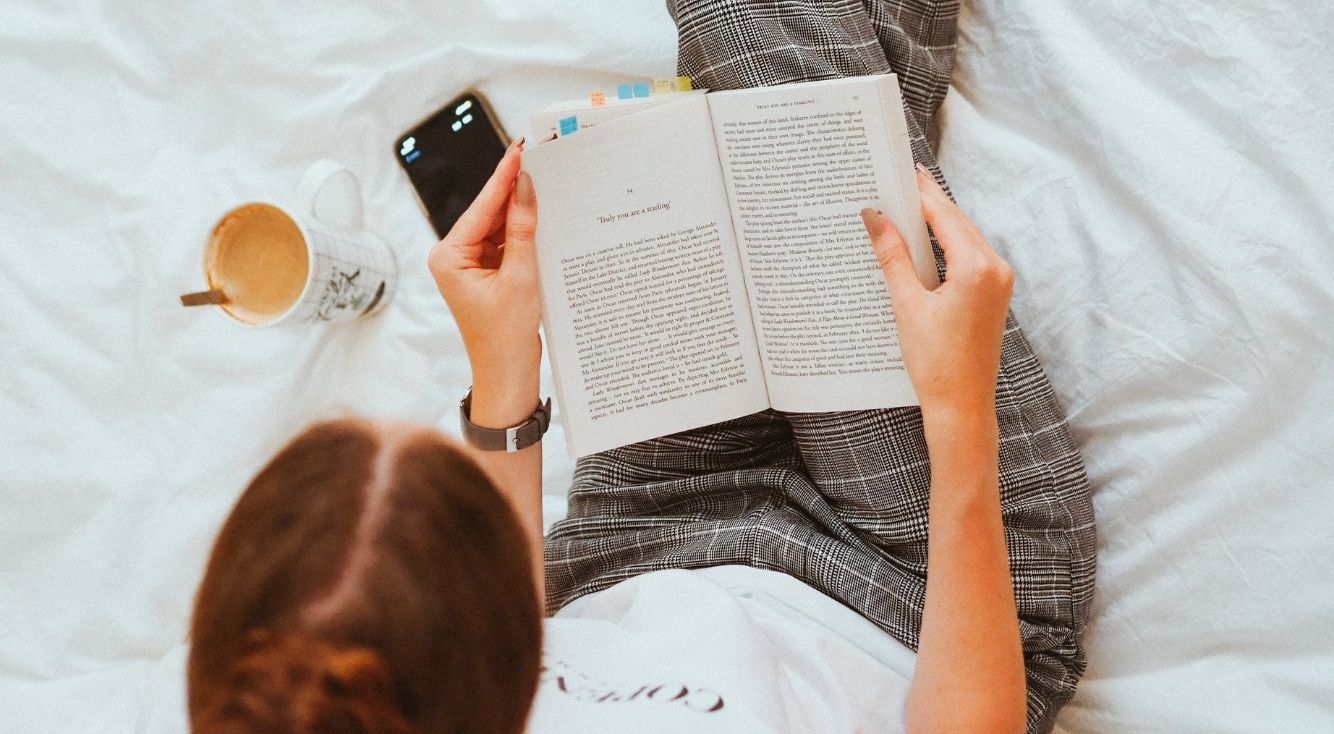
【Gmail】フォルダ代わりに!スマホ・PCでラベルを作成して使おう
プライベートだけでなく、ビジネスでも利用されることが多いGmail。
毎日たくさんのメールを受信すると、目当てのメールを探すのに苦労しますよね。
そんな時は、Gmailのラベル機能を使って分かりやすく整理しましょう!
この記事では、ラベルの作成方法を詳しく解説します。
Gmail – Google のメール
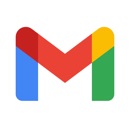
開発:Google LLC
掲載時の価格:無料
Ver:iOS 6.0.210809 / Android Varies with device
Contents[OPEN]
【Gmail】フォルダを作成したい!できるの?
毎日何十件ものメールを受信すると、メールの内容に目を通すだけでも大変です。
受信トレイでは基本的に受信した順番にメールが表示されます。
1週間後には大量のメールがたまり、その中から3日前、4日前に受信した大切なメールを探して参照しなければならないとなると大変です。
大量のメールをフォルダ分けして分類できれば、何週間前、何ヶ月前に送信されたメールでも簡単に見つけられるので便利です。
Gmailには他のメールソフトのようなフォルダ機能はあるのでしょうか。
Gmailにはフォルダの機能はない
実は、Gmailにはフォルダ機能は付いていません。
ですが、フォルダ機能に変わる機能が付いているので、メールの整理整頓をすることはできます。
代わりにラベルの作成ができるよ
Gmailで利用できる、メールを分かりやすく整理整頓できる機能は「ラベル」です。
大量のメールを整理整頓するための機能という点では「ラベル」も「フォルダ」も同じですが、両者の間には大きな違いがあります。
「フォルダ」とはメールを管理するための「箱」で、送信されるメールを種類別に作成した複数の「箱」に移して管理していきます。
それに対してGmailの「ラベル」は、直接メールに「目印」を付けて種類別に管理していくイメージです。
複数の「箱」があるわけではないので、すべてのメールは同じ「箱」の中に保管されます。
PCとスマホではできる操作が異なるよ
Gmailの「ラベル」機能は、使ってみるととても便利なメール管理機能であることがすぐに分かります。
ただし、デバイスによって操作方法が異なります。
Gmail – Google のメール
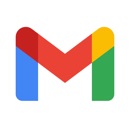
開発:Google LLC
掲載時の価格:無料
Ver:iOS 6.0.210809 / Android Varies with device